
Eugenia Clo
Bea – Eugenia Clo – Inge-Lore’s Tutoriale
Inge-Lore 27.09.2021
.
.
.
.
das Copyright der deutschen Übersetzung liegt alleine bei mir,Inge-Lore.
ohne das es solche schönen Bilder gar nicht geben würde.
Mein besonderer Dank geht an Stella Felice für die schöne Personentube.
Ich habe das Tutorial mit PSP 2020 gebastelt,
aber es sollte auch mit allen anderen Varianten zu basteln gehen.
*****************************************************
Hier werden meine Tutoriale getestet
Filters Unlimited–&<BKG Designer sf 10I>–Cruncher
MuRa’s Meister–Perspective Tiling
****************************************************
Personentube
meine ist von Toria und du bekommst sie HIER
****************************************************
Vorwort !!
****************************************************
Weil man bei den neuen PSP Versionen nicht mehr so einfach spiegeln kann,
Mach es dir auch einfach und installiere dir die Skripte !!
****************************************************
andernfalls schreibe ich es dazu.
Das Originaltut
.
.
.
.
Punkt 1
Such dir aus deinen Tuben drei Farben,das sind meine.
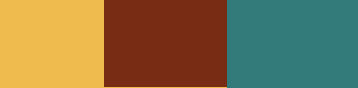 Öffne die Alpha-Datei und minimiere sie.
Öffne die Alpha-Datei und minimiere sie.
Öffne ein neues Blatt 900 x 600 Px–Farben 1+2 einstellen.
Fülle dein Blatt mit diesem Verlauf.
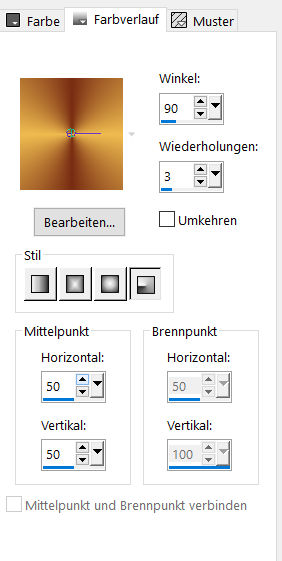 Auswahl alles–kopiere deine Hintergrundtube
Auswahl alles–kopiere deine Hintergrundtube
einfügen in die Auswahl–Auswahl aufheben
Punkt 2
Bildeffekte–Nahtloses Kacheln Seite an Seite
Plugins–Mehdi–Weaver
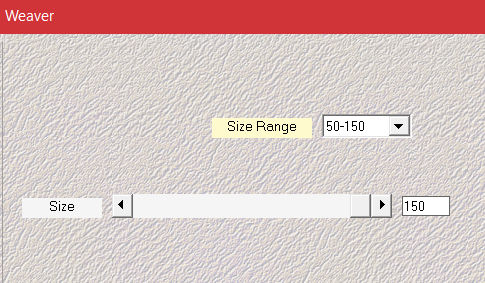 Bildeffekte–Nahtloses Kacheln Standard
Bildeffekte–Nahtloses Kacheln Standard
Plugins–Mehdi–Sorting Tiles
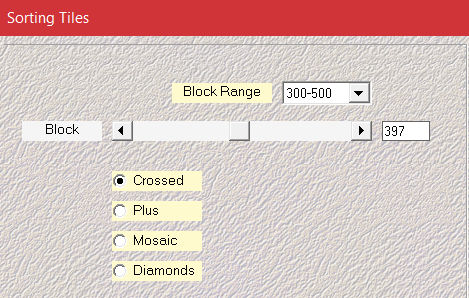 Auswahl–Auswahl laden/speichern–Auswahl aus Alpha-Kanal laden
Auswahl–Auswahl laden/speichern–Auswahl aus Alpha-Kanal laden
Auswahl *Selection #1* laden
in Ebene umwandeln–Auswahl aufheben
Punkt 3
Geh wieder auf Raster 1
Filters Unlimited–&<BKG Designer sf 10I>–Cruncher Standard
Reflexionseffekte–Spiegelrotation Standard
Benutzerdefinierter Filter–Emboss 3
geh auf die obere Ebene
Reflexionseffekte–Spiegelkabinett
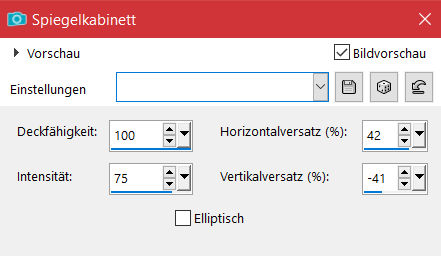 Deckkraft auf 75% stellen
Deckkraft auf 75% stellen
Schlagschatten 0/0/50/50
Punkt 4
Ebene duplizieren–vertikal spiegeln–nach unten zusammenfassen
Schlagschatten wdh.
Bildeffekte–Versatz 0 / -200
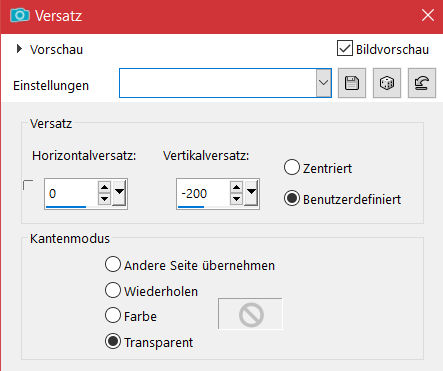 geh wieder auf Raster 1–Auswahl *Selection #2* laden
geh wieder auf Raster 1–Auswahl *Selection #2* laden
in Ebene umwandeln–Auswahl aufheben
Schlagschatten 0/0/100/100
Punkt 5
Kopiere deine Hintergrundtube–einfügen auf dein Bild
passe die Größe an–scharfzeichnen
Ebene nach unten schieben
geh wieder auf Raster 1–duplizieren
Plugins–MuRa’s Meister–Perspective Tiling
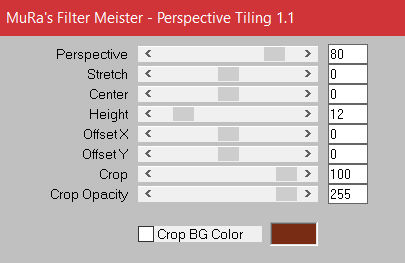 Ebene an oberster Stelle anordnen
Ebene an oberster Stelle anordnen
Schlagschatten 0/0/100/50
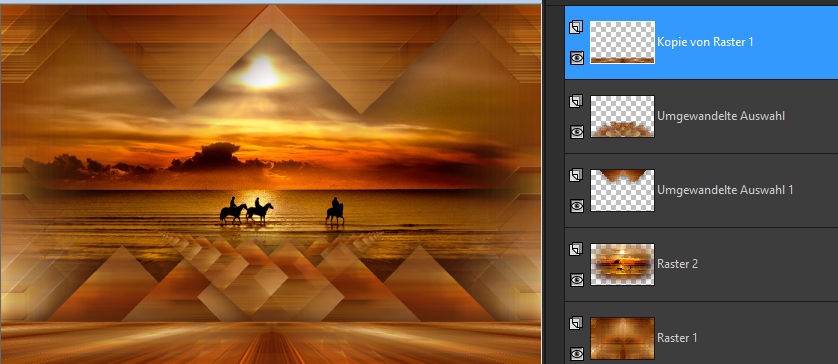
Punkt 6
Kopiere deine Personentube–einfügen auf dein Bild
passe die Größe an–scharfzeichnen
Schlagschatten wdh.
kopiere den Text–einfügen auf dein Bild
Schlagschatten 5/5/100/10
geh auf Raster 1–kopieren
Rand hinzufügen–2 Px Farbe 3
Rand hinzufügen–2 Px Farbe 1
Rand hinzufügen–2 Px Farbe 3
Auswahl alles
Punkt 7
Rand hinzufügen–35 Px Farbe 2
Auswahl umkehren–einfügen in die Auswahl
Filters Unlimited–&<BKG Designer sf 10I>–Cruncher wdh.
Auswahl umkehren
Schlagschatten 0/0/100/100
Auswahl aufheben
setz dein WZ und das Copyright aufs Bild
Rand hinzufügen–2 Px Farbe 1
und als jpg speichern.
















